Новые возможности
- Общедоступный выпуск Windows 10 IoT Базовая
- Поддержка управления устройствами Azure. Изготовители оборудования могут использовать клиентскую библиотеку Windows IoT Azure DM, чтобы добавить возможности управления устройствами для устройств, подключенных к центру Интернета вещей Azure.
- Поддержка дополнительного оборудования
- Проверенная поддержка Windows 10 IoT Базовая на Intel Joule, Intel Pentium N4200, Intel Celeron N3350, ожидаемых процессорах Atom x5-E39xx (ранее Apollo Lake) и Raspberry Pi 3 SOM.
- Компания Allwinner добавила поддержку своих устройств Pine 64 и Banana Pi с использованием Allwinner A64 SoC.
- Обнаружение удаленных устройств. Теперь не требуется специальное программное обеспечение для обнаружения устройств, с которых выполнен вход в учетную запись Майкрософт.
- Новые API и элементы управления на платформе UWP для настройки вибрации, яркости, современных режимов ожидания, управления питанием, зарядки аккумулятора и NFC (без HCE).
- Новые шины и возможности для ARM PCIe, режима работы USB, интерфейса Wi-Fi Direct и API подсчета прерываний GPIO.
- Новые внедренные функции для сброса и восстановления, модуляции PWM на кристалле и автоматической подготовки USB.
- Улучшенные инструменты, в том числе VS Code, новые функции портала устройств Windows и панели мониторинга Интернета вещей, поддержка VS 2017.
- Кортана в Windows 10 IoT Базовая. Теперь в Windows 10 IoT Базовая реализована поддержка Кортаны. Задайте вопрос Кортане.
- Усовершенствования панели мониторинга Интернета вещей. Новые функции и исправления проблем со стабильностью.
- Сборки предварительной версии Windows Insider для Raspberry Pi и Minnowboard
- Подключение устройств с помощью удаленного клиента Windows IoT
- Адреса IPv6 при обнаружении устройств
- Отправка журналов с устройства при предоставлении обратной связи
- Новые API GPIO высокой точности. Предоставлены новые API (Windows.Devices.GPIO.GpioInterruptBuffer) для точного и эффективного измерения ширины импульсов с использованием прерываний GPIO. Поставщики GPIO получили новый интерфейс буфера прерываний, поддерживающий высокую точность определения времени прерываний для таких применений, как дисковые кодировщики и устройства для измерения расстояний.
- Device Guard для Интернета вещей. Производители устройств теперь могут полностью блокировать устройства Интернета вещей и применять расширенную защиту от вредоносных программ с обнаружением новых и неизвестных вариантов вредоносных программ. Для этого вы можете указать центры регистрации для разрешенных приложений и драйверов, которые выполняются на устройстве, полностью запретив выполнение неизвестного или ненадежного кода. Это значительно повышает степень защиты от вредоносных программ, в том числе атак нулевого дня.
- Другие обновления:
- Улучшение поддержки обновлений.
- Поддержка пакета SDK для шлюза Azure.
- Автоматическая подготовка на основе USB-накопителей.
- Новое оформление портала устройств.
- 64-разрядные образы теперь поддерживают до 16 384 МБ памяти.
- API вибрации для WinRT.
- Улучшенная поддержка языков.
- Прочее
- В параметры BCD по умолчанию внесено изменение, которое запрещает устройствам пытаться выполнить загрузку в режиме восстановления, если режим восстановления не существует.
- Функция IOT_POWER_SETTINGS теперь включает powercfg.exe. Это доступно для всех архитектур (ARM32, x86 и x64).
- Внесены изменения в Applyupdate.exe, добавляющие флаги blockrebooton/blockrebootoff (включение и выключение блокировки перезагрузки).
- Расширения класса для уведомления об оборудовании (hwnclx) и функции USB (usbfnclx) добавлены в образы IoT Core по умолчанию.
Игровой режим
Самое важное нововведение для геймеров — поддержка игрового режима (Game mode). Нововведенная функция позволяет Windows автоматически распределять ресурсы таким образом, чтобы игры шли быстрее и без «тормозов»
Нововведенная функция позволяет Windows автоматически распределять ресурсы таким образом, чтобы игры шли быстрее и без «тормозов».
Microsoft сообщает, что этот режим оптимизирует работу операционной системы под разрешение 4K (3840×2160 пикселей).
Уже сейчас такие игры как Gears of War 4, Forza Horizon 3, Halo Wars 2 и уже поддерживают такое разрешение, а Game mode оптимизирует их под более качественный игровой опыт.
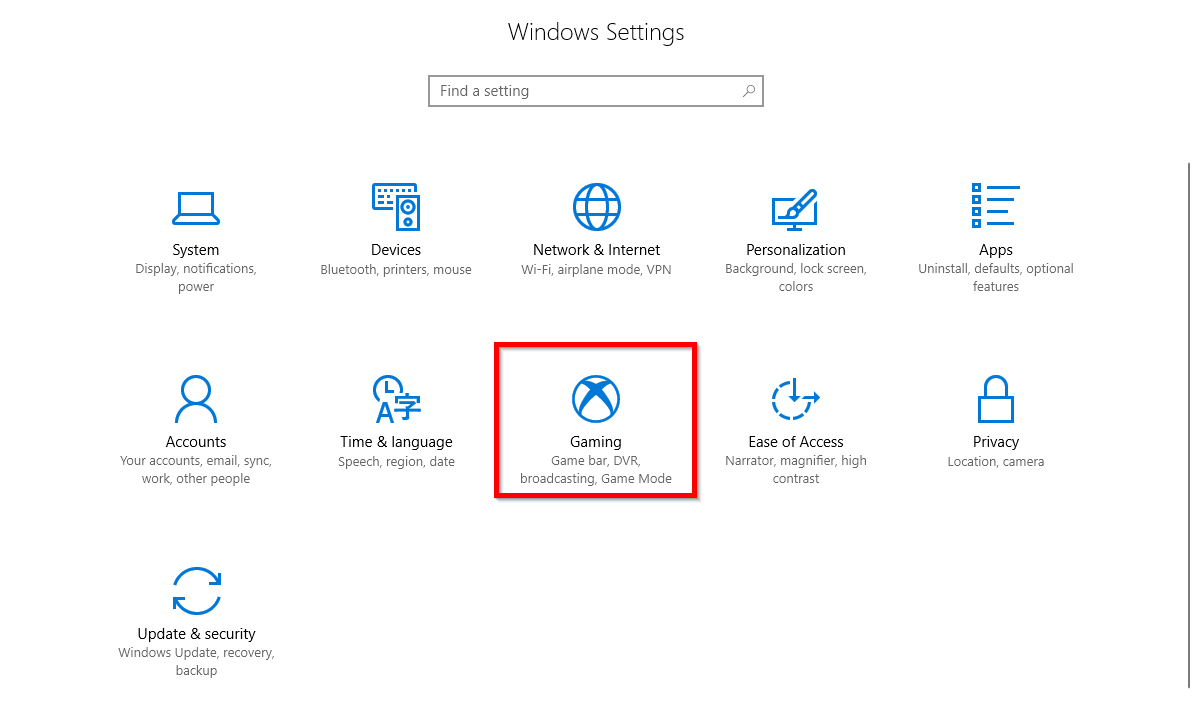
Игровой режим в настройках
Также игровой режим позволяет жертвовать частью процессов, чтобы игры не только быстро запускались и работали, но делали трансляцию в стримминговые сервисы более плавной.
Вызов игрового режима
Игровой режим включается простой комбинацией клавиш «Windows + G».

Настройки игрового режима
How to remove associated devices with the app
You can have up to five devices associated with the Movies & TV app. All five devices can access the media you have purchased and saved in your account. Once you log into the app on a device, it will be automatically associated. You can check which devices you have associated with the app, and if you’d like you can remove devices.
- Launch the Movies & TV app from the Start menu, desktop or taskbar.
- Click the More options button. (It looks like three dots.)
- Click Settings.
- Click Show my download devices. A small frame will open with a list of the devices on which you signed in and downloaded content.
- Click Remove this device.
Remember, there’s no problem with keeping your devices associated with the app. Devices are generally removed when you’re no longer using them or when you want to make room for a new device.
Как удалить приложение «Фильмы и ТВ» в Windows 10
Вы можете удалить или удалить приложение «Фильмы и ТВ» следующими способами:
- Удалить из меню «Пуск»
- Удалить через настройки
- Используйте команду PowerShell
- Используйте стороннее бесплатное ПО.
Интерфейс приложения даже близко не похож на другое приложение Microsoft. Хотя вы можете добавить медиа-серверы, но тогда я настоятельно рекомендую Plex или Kodi или любой другой медиаплеер.
Программы для Windows, мобильные приложения, игры — ВСЁ БЕСПЛАТНО, в нашем закрытом телеграмм канале — Подписывайтесь:)
1]Удалите приложение «Фильмы и ТВ» из меню «Пуск».
Самый простой способ удалить приложения — щелкнуть правой кнопкой мыши. Есть два способа, один из которых является новым с недавним обновлением функций Windows.
- Нажмите кнопку «Пуск» и введите «Фильмы и ТВ».
- Когда приложение «Фильмы и ТВ» появится в списке, щелкните его правой кнопкой мыши.
- Нажмите на опцию Удалить.
В правой части списка есть еще один вариант удаления, который также показывает некоторые быстрые действия для приложения.
2]Удалите приложение «Фильмы и ТВ» в настройках
Первый способ работает нормально, но вы также можете удалить его через Настройки
- Нажмите «Пуск»> «Настройки»> «Система»> «Приложения и функции».
- Подождите, пока список приложений не заполнится.
- Щелкните приложение «Фильмы и ТВ».
- Откроется меню для перемещения и удаления.
- Нажмите кнопку «Удалить», чтобы удалить фильмы и ТВ из Windows.
3]Используйте команду PowerShell, чтобы удалить приложение «Фильмы и ТВ».
Если вы опытный пользователь, этот метод отлично подойдет.
Откройте PowerShell с правами администратора и выполните команду «Удалить пакет приложения» для приложения «Фильмы и ТВ»:
Get-AppxPackage Microsoft.ZuneVideo | Remove-AppxPackage
По завершении выполнения приложение «Фильмы и ТВ» будет удалено.
4]Используйте стороннее бесплатное ПО
Наше бесплатное программное обеспечение 10AppsManager позволит вам легко удалять и переустанавливать приложения из Магазина Windows. Вы также можете использовать CCleaner, Store Applications Manager или AppBuster для удаления нежелательных приложений, таких как приложение Movies and TV в Windows 10.
Как видите, приложение «Фильмы и ТВ» легко удалить любым из способов
Используйте PowerShell с осторожностью и используйте определенную команду. Меню настроек полезно, когда вам нужно удалить несколько приложений, иначе щелчок правой кнопкой мыши по методу меню «Пуск» отлично работает
Если вы хотите переустановить приложения, вы можете сделать это через Microsoft Store или использовать эти команды PowerShell для переустановки предустановленных приложений.
Обновление «песочницы» и встроенного Linux
Определенные изменения коснулись встроенной в Windows безопасной среды для запуска сомнительных программ и файлов – так называемой «песочницы», появившейся в весеннем обновлении в 2019 г. В нее добавили поддержку микрофона, исправили проблему с неверным часовым поясом, плюс были активированы новые сочетания клавиш. Так, комбинация Shift+Alt+PrintScreen вызовет диалоговое окно для активации режима высокой контрастности, а Ctrl+Alt+Break обеспечит быстрое включение или отключение полноэкранного режима.
Андрей Балякин, HubEx: Автоматизация в 2 раза повышает эффективность и сокращает затраты сервисной компании
Бизнес

Дополнительно Microsoft усовершенствовала встроенную в Windows поддержку Linux – подсистему Windows Subsystem for Linux (WSL). Майское обновление привнесло в нее новую архитектуру WSL2, использующую полноценное ядро Linux. Также была добавлена поддержка ELF64-файлов, и повышена производительность файловой системы для работы с Linux-системами непосредственно внутри Windows.
Улучшенная работа с окнами
По данным источника, новые функции расширяют возможности по упорядочиванию открытых на рабочем столе Windows 10 окон. Благодаря нововведению пользователь сможет перетащить окно любого приложения в один из углов рабочего стола, после чего оно изменит свои размеры таким образом, чтобы идеально вписываться в окружение и не перекрывать рабочую область других, уже запущенных программ.
Кроме того, при изменении размера такого окна вручную примыкающие к нему соседние окна будут подстраиваться под его новый размер, чтобы всегда занимать максимальное пространство на рабочем столе. Данная особенность является настраиваемой – ее можно отключить в настройках многозадачности Windows. Удобно разместить на рабочем столе таким образом можно будет не только окно приложения, но и отдельную вкладку из фирменного браузера Microsoft Edge.
Новые настройки многозадачности, свидетельствующие о тестировании расширенных функций по управлению размещением окон
Как отмечает Windows Latest, Microsoft также тестирует некую опцию под названием «Прикреплять дальше от края экрана» (Snap further away from screen edge), назначение которой пока достоверно не известно. Однако можно предположить, что ее активация заставит Windows 10 размещать новые окна как можно ближе к центру экрана при попытке вписать их в окружение.
Похожая, но гораздо менее универсальная функция – «Прикрепление» – доступна пользователям Windows 10 и сейчас. С ее помощью можно расположить два окна горизонтально стык в стык, причем последующее изменение размера одного из этих окон никак не отразится на втором. Для этого нужно кликнуть мышью по заголовку окна, которое необходимо прикрепить, и перетащить его к левому или правому краю экрана, после чего выбрать второе окно для закрепления, кликнув по одной из предложенных менеджером Snap Assist миниатюр.
Как установить приложение?
Для работы с сервисом необходимо подключить устройство к Сети. Разработчики рекомендуют производить подключение посредством кабеля. При беспроводном подключении передача сигнала будет нестабильной. Для комфортного просмотра с использованием беспроводной связи, скорость Wi-Fi должна быть от 12 Мбит/с. Далее выполните следующий алгоритм:
Для обладателей спутникового оборудования кинофильмы и каналы включены в пакет услуг. Для того, чтобы получить полный набор опций, необходимо скачать программу Триколор Кино и ТВ онлайн на компьютер. Для этого используем эмуляторы. Лучшими считаются LDplayer, BlueStacks 4 и Nox App Player. Рекомендуем использовать один из них.
Описание приложения
Cредство для просмотра видео «Кино и ТВ». Сегодня приложение получило обновление на устройствах, настроенных на быстрый цикл обновлений Windows Insider. Новые версии распространяются постепенно и должны скоро стать доступны всем инсайдерам с подходящей версией Windows 10 и Windows 10 Mobile.
Приложение обновилось до версии с номером 10.17012.1030.0. Оно интересно в первую очередь тем участникам программы Windows Insider, на чьих устройствах установлена одна из последних предварительных версий Windows 10 Creators Update. В приложении «Кино и ТВ» появилась поддержка функции Compact Overlay, которую мы уже видели в Skype UWP. Теперь при просмотре видео вы можете свернуть приложение, а воспроизведение продолжится в маленьком плавающем окне поверх других приложений.Также в новой версии приложения появилась поддержка дополнительных форматов. Например, теперь работает воспроизведение видео в MPEG-2.
Арендуйте и покупайте новейшие блокбастеры и телевизионные сериалы без рекламы от корпорации Майкрософт, а потом смотрите их в приложении «Кино и ТВ» дома или в дороге.
В магазине Microsoft Store у Вас есть большой выбор фильмов в разрешении HD 1080p из различных категорий. Магазин Microsoft Store также предлагает телепередачи, лишенные рекламы, на следующий день после их первого показа.
Вы можете купить отдельные выпуски или сразу подписать на всю серию и тогда последние программы будут автоматически доставлены в приложении «Кино и ТВ» на всех устройствах с операционными системами компании Microsoft (Windows, Xbox, Windows Phone и планшеты с Windows).
Планшетный режим
Предполагалось, что Windows 10 будет использоваться на всех устройства: от сотового телефона и планшета до ПК. Смартфоны с мобильной версией оказались не востребованы, и недавно Microsoft объявила о прекращении разработки и поддержки Windows 10 Mobile. В то же время производители осваивают новую нишу носимых ПК. Трансформеры представляют собой гибрид планшета с ноутбуком. Windows 10, в которой предусмотрена возможность работы с сенсорными экранами, не слишком требовательная к ресурсам и подходит для них идеально.
На таких устройствах можно отключить клавиатуру и перевести OS в планшетный режим. Операционная система оптимизирует внешний вид для использования с сенсорным экраном, подразумевающим применение стилуса или «пальцевое» управления. При этом приложения открываются в полноэкранном режиме и появляется экранная клавиатура. В параметрах ОС работе с электронным пером посвящен целый раздел.
Режим игры
Новый «Игровой режим» в Windows 10 Creators Update является, пожалуй, самой интересной функцией для всех геймеров, так как Игровой режим теперь позволит вам улучшить производительность вашего оборудования. После включения игрового режима ресурсы процессора и графического процессора будут иметь приоритет перед играми, что позволит вам слегка увеличить частоту кадров во время игры . Он должен быть включен для каждой игры отдельно, и его можно включить / отключить из панели игр, к которой можно получить доступ в любое время, нажав клавиши «Windows + G». Это в основном оптимизация, проводимая с программной стороны, поэтому ожидайте незначительных улучшений.
Как купить или взять напрокат фильмы и телепередачи
Приложение Movies & TV отображает подборку мультимедиа, которое, по вашему мнению, вы хотели бы посмотреть, в том числе трейлеры к фильмам и видео на 360 градусов. Все, что вы видите, доступно для скачивания, аренды или бесплатно.
- Запустите приложение « Фильмы и ТВ» в меню «Пуск», на рабочем столе или на панели задач.
- Нажмите на вкладку «Исследовать».
-
Нажмите кнопку раздела . Вы можете выбрать из трейлеров, 360-градусного видео, фильмов или телевидения. Вы также можете прокрутить вниз, чтобы увидеть рекомендуемые и популярные видео в каждом разделе.
- Выберите фильм или телепередачу, которую хотите арендовать или купить. Откроется окно магазина.
-
Нажмите стрелку раскрывающегося списка в поле разрешения .
- Нажмите на разрешение .
-
Нажмите кнопку « Купить» или кнопку « Аренда» . Теперь вас попросят подтвердить, что это вы с Windows Hello или с помощью PIN-кода ПК.
- Нажмите ОК .
-
Нажмите Изменить, если вы хотите использовать другой способ оплаты.
- Нажмите способ оплаты .
-
Нажмите Купить .
Если вы решили арендовать фильм или сериал, есть еще один шаг. Вы можете выбрать потоковую передачу фильма онлайн (отлично, если вы уверены, что у вас есть доступ к Интернету), или вы можете загрузить фильм на свое устройство, чтобы смотреть его в автономном режиме. Остальные шаги, включая выбор способа оплаты, такие же, как и при покупке контента.
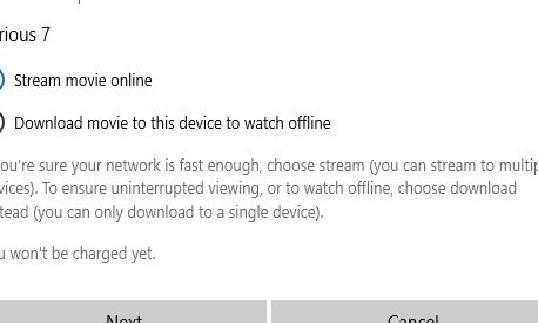
После того, как вы арендуете фильм, у вас есть 14 дней, чтобы начать его смотреть. Тщательно выбирайте время, потому что у вас есть 48 часов, чтобы закончить просмотр фильма после его запуска.
Новшества важные для всех?
Но вернёмся к ролику, дабы увидеть, что же там ещё такого важного практически для всех, что, по мнению корпорации, заслуживает больше внимания, чем какие-то изменения, застрагивающие сотни миллионов юзеров. С 21 секунды нам вновь демонстрируют планшеты, стилусы, пометки и раскраски
На 25 секунде начинается показ HoloLens. Конечно же, не реального изображения из этих AR-очков, а заранее подготовленной картинки
С 21 секунды нам вновь демонстрируют планшеты, стилусы, пометки и раскраски. На 25 секунде начинается показ HoloLens. Конечно же, не реального изображения из этих AR-очков, а заранее подготовленной картинки.
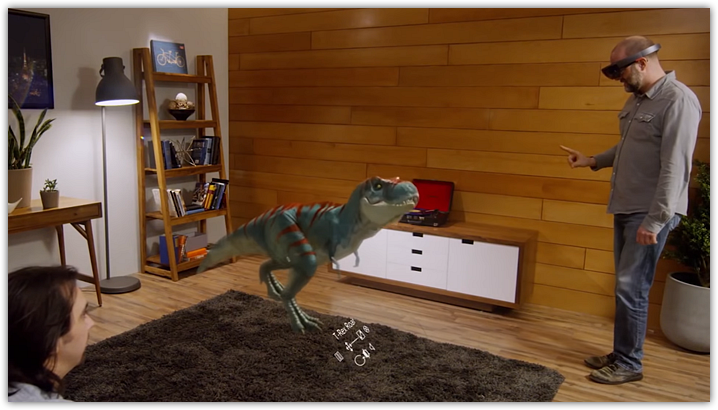
Если вы забыли, напомним, HoloLens – девайс дополненной реальности из стекла и пластика весом около 600 грамм и ценой в $3000, который вы должны носить на голове, прогуливаясь по комнатам и улицам.
На 28 секунде в кадре вновь планшет и стилус.
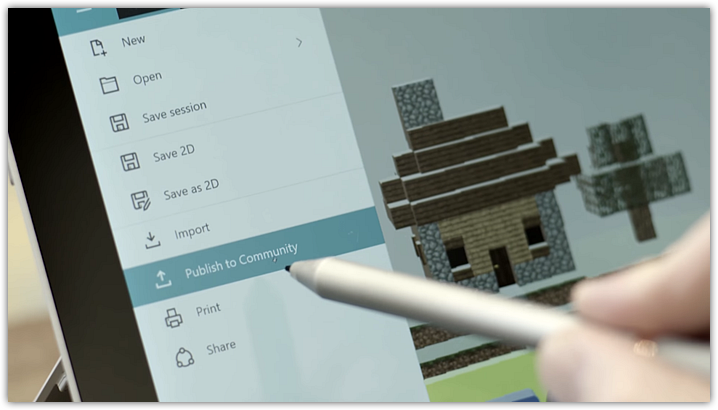
Вновь показывают 3D Paint, крутя в руках модель в стиле Minecraft, отпечатанную на 3D-принтере.

С 33 секунды в кадре игры. Всё это проекты для консоли Xbox One, которые ещё с прошлого года Microsoft решила выпускать на ПК, но эксклюзивно в своём Windows Store. Демонстрация одних только гонок Forza Horizon идёт столько же секунд, сколько всего было потрачено на показ новшеств Windows 10 Creators Update для десктопов.
Потом показывают новую часть шутера Gears of War, что была встречена критиками хуже своих предшественников и по сравнению с ними скверно продаётся на актуальной Xbox. Далее кадры из RTS Halo Wars 2, что выйдет следующей весной, опять же как минимум какое-то время побыв эксклюзивом в Windows Store.
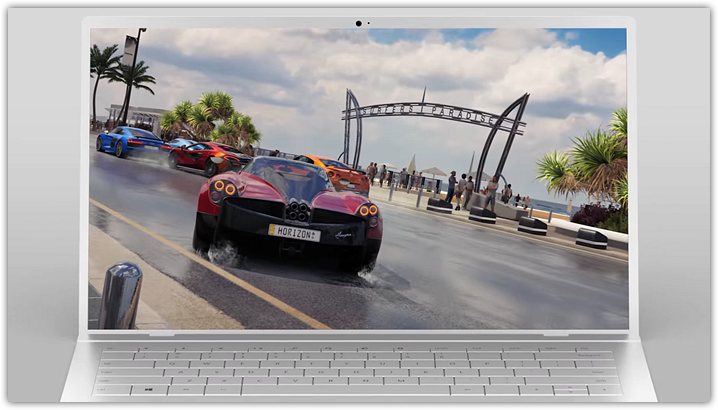
Вероятно, Microsoft всё ещё горит идеей тягаться со Steam в плане компьютерных развлечений на ПК. Однако случаи вроде того, что произошёл с Quantum Break, явно не добавляют корпорации очков в этом противостоянии. Напомним, новый проект от авторов Alan Wake вышел этой весной в Windows Store и на старте стоил 4 тыс. рублей, а в Steam через пять месяцев попал уже с ценником в 700 рублей, да ещё и продавался там потом со скидкой на распродаже.
К слову, упомянутые выше Forza Horizon и Gears of War 4 корпорация в своём магазине на данный момент оценивает во всё те же четыре тысячи.
Тем временем ролик Microsoft продолжают кадры обновлённого интерфейса встроенного в Windows 10 клиента игровой сети Xbox. Дальше видим какого-то игрока в Minecraft.
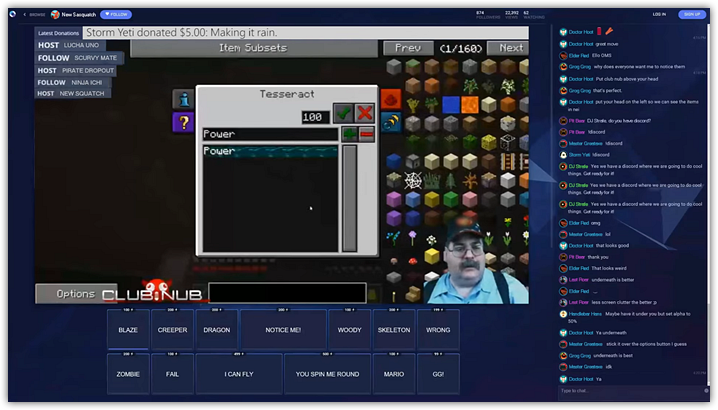
Потом нам показывают разноцветные геймпады от Xbox.

Снова кубики Minecraft. Skype в HoloLens.
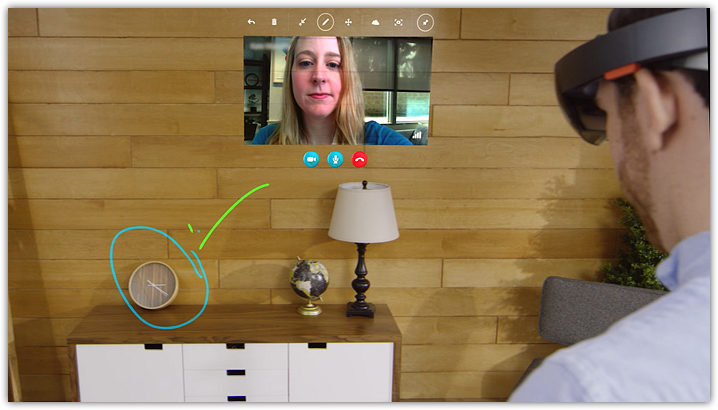
Печать какой-то весёлой рожицы в 3D-принтере. Всё это под соответствующую музыку.
Под конец Microsoft неожиданно решает закончить на серьёзной ноте, после гонок, геймпадов и Minecraft’a, рассказав про безопасность. Перед нами радостный смайлик функции Windows Hello, с помощью камеры распознающей лицо пользователя и позволяющей таким образом авторизоваться в системе.
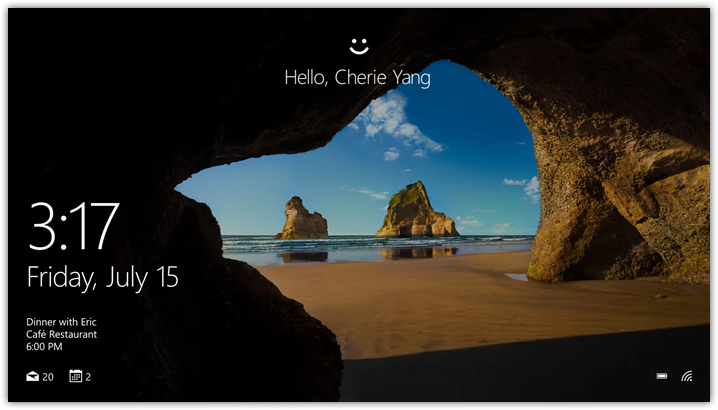
Правда, зачем это показывается, если учесть, что Hello точно таким же образом работала в Windows 10 и прежде, – непонятно. Далее мелькает обновлённый интерфейс Windows Defender. Вот и всё о безопасности в Creators Update.
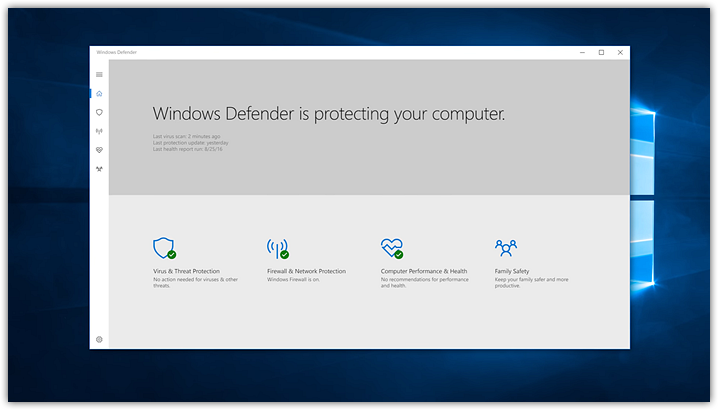
Да и с самим роликом всё. Логотип Windows. Логотип Microsoft. Занавес.
Напоследок видим фразу про 400 миллионов девайсов, на которые грядёт Creators Update. Впрочем, сколько из этих 400 миллионов имеют сенсорный экран, на который ориентирована заметная часть немногочисленных фишек, почему-то не указывается.
Последнее, что можно увидеть в этом коротком видео – маленькая надпись внизу на чёрном фоне, предупреждающая о том, что часть показанного не была живой демонстрацией, а некоторые приложения нужно купить отдельно.
Как изменить, где сохранить медиа
Чтобы изменить место хранения фильмов и телепередач, которые вы покупаете или арендуете, вы можете получить доступ к меню «Настройки» через меню «Пуск» или напрямую через приложение «Фильмы и ТВ». Мы будем использовать последний метод
Обратите внимание, что эти изменения работают только в том случае, если к вашему компьютеру подключен внешний диск или дополнительный внутренний диск
- Запустите приложение « Фильмы и ТВ» в меню «Пуск», на рабочем столе или на панели задач.
-
Нажмите кнопку Дополнительные параметры . (Похоже, три точки.)
- Нажмите Настройки .
-
Нажмите Изменить настройки хранения .
- Нажмите Изменить, где новый контент сохраняется .
-
Нажмите стрелку раскрывающегося списка ниже. Новые фильмы и телепередачи будут сохранены в:
- Нажмите место сохранения .
-
Нажмите Применить .
Часто задаваемые вопросы
Может ли проигрыватель Windows Media воспроизводить 4K?
Да, может. Но если у вас на ПК установлена ОС Windows 10, рекомендуем воспользоваться предустановленным приложением «Кино+ТВ».
Какие приложения могут воспроизводить видео 4K на Mac?
Из самых распространенных бесплатных приложений можем порекомендовать VLC Media Player и KMPlayer. У этих проигрывателей достаточно обширный функционал, включающий опции не только воспроизведения видео, но и редактирования и захвата экрана. Приложения поддерживают большую часть существующих форматов файлов.
Каким плеером смотреть 4K на компьютере?
Это зависит от того, какая операционная система установлена на вашем компьютере. К примеру, в Windows 10 есть предустановленный проигрыватель «Кино+ТВ». Универсальные плееры, которые подходят как для Windows, так и для MacOS разных версий, – VLC Media Player и KMPlayer. Если у вас старый компьютер, работающий под Windows, попробуйте PotPlayer.
Как открыть 4K видео на телефоне?
Установите VLC Media Player или KMPlayer. Эти медиапроигрыватели работают на телефонах с Android и iOS.
Если вы не можете найти ответ на свой вопрос, обратитесь в нашу службу поддержки.
Действие No 7: Устанавливаем востребованные программы
Ниже мы составим список из программ, которые желательно настроить на Windows 10 в первую очередь. Выбирать будем только из тех, которыми наиболее популярные среди пользователей, а также бесплатные в использовании.
- Архиватор: WinRAR или 7-Zip.
- Популярный текстовый редактор: Microsoft Word.
- Мессенджеры: Skype, Viber, WhatsApp. Установите на свой выбор.
- Браузеры, здесь дело вкуса: Opera, Яндекс.Браузер, Mozilla Firefox, или Google Chrome.
- Утилиты для очистки ПК: Clean Master, CCleaner.
- Медиаплеер: VLC, Media Player Classic Home Cinema.
- Проигрыватель: Adobe Flash Player.
Перечень установленных приложений, конечно же, можно значительно дописать. Но мы указали минимум, который должен быть установлен правильно на устройстве. Еще есть, программы с помощью которых можно раздавать Интернет по WiFi с ноутбука, о них подробнее читайте в статье: как можно раздать Интернет по Wi-Fi с ноутбука Windows 10.
Центр обновления Windows
Учитывая, что в наши дни Microsoft значительно ускорила выпуск релизов для Windows, имеет смысл услышать, что компания обновила работу Центра обновления Windows с помощью Creators Update. Начиная с обновления Creators, Центру обновления Windows больше не придется загружать полную версию Windows, когда доступно значительное обновление. Вместо этого он будет загружать только файлы, необходимые для применения обновления, а это означает, что при обновлении через Центр обновления Windows основные обновления могут быть на 35 процентов меньше. Это означает меньшее использование данных вашим интернет-провайдером и более быструю загрузку в целом.
Windows Defender
«Защитник Windows» переименован теперь в «Центр обеспечения безопасности Windows» и претерпел значительные изменения.
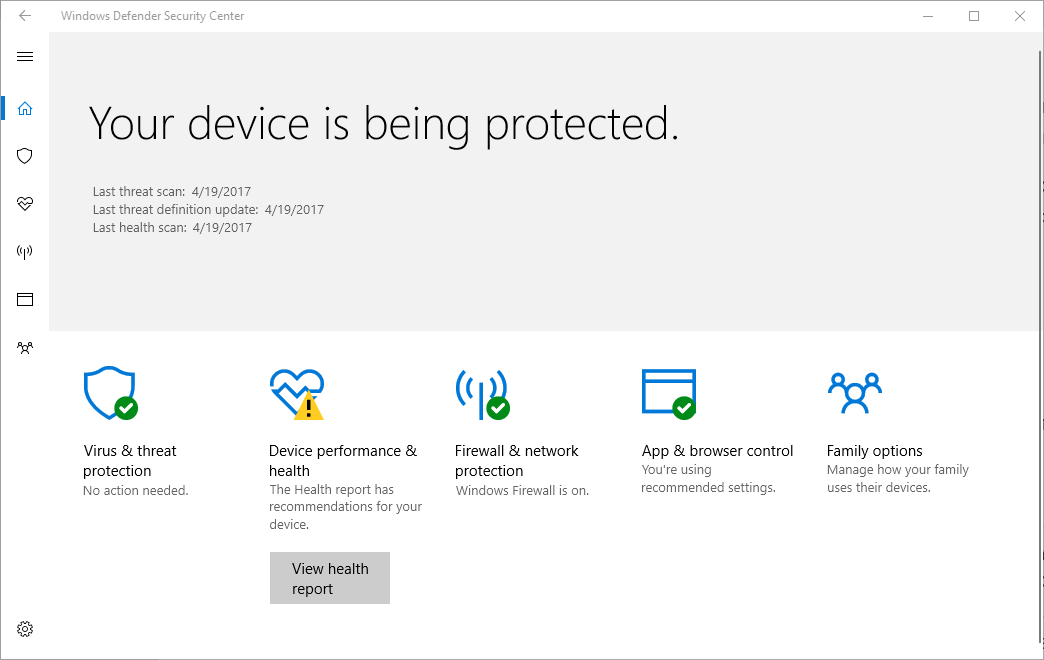
«Центр обеспечения безопасности Windows»
Windows Defender и до этого позволял обходиться без файрвола и дополнительного антивируса, хорошо защищая компьютер от угроз и вирусов.
Но Microsoft решила сделать его более удобным и информативным.
«Центр обеспечения безопасности Windows» теперь позволяет тонко управлять настройками семейного доступа, обеспечивать защиту от вирусов и несанкционированного доступа, настраивать беспроводные сети и даже проверять оборудование на наличие проблем.
Вот, например, во время написания статьи при проверке оказались проблемы с драйверами.
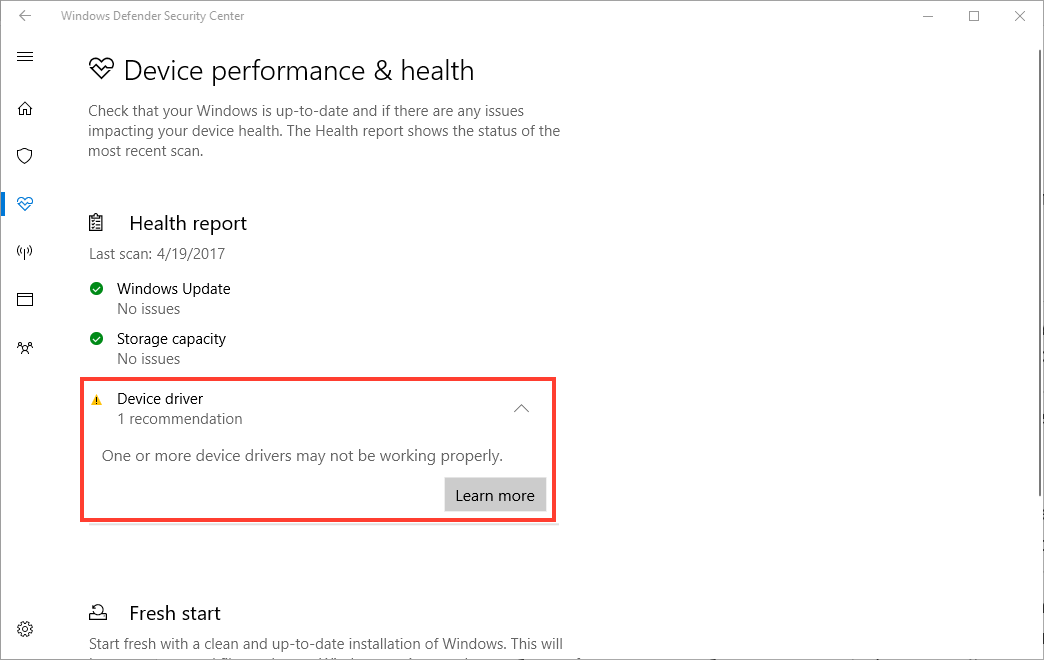
Центр обеспечения безопасности Windows теперь обнаруживает проблемы с оборудованием
Здесь же можно получить информацию о недавних обновлениях, производительности и работоспособности системы, времени работы от батареи и количестве свободного места на жестких дисках.
Сюда же переместили опцию «переустановки Windows«.
Переходим к десктопу
В ту же 15-ю секунду умудряются засунуть первый кадр с Windows 10 Creators Update на экране не мобильного, а наконец-то десктопного устройства. Визуально изменение одно – это новый интерфейс People Bar, про который мы рассказывали, делая обзор на вероятные новшества в Windows 2017. Суть в том, что на панели задач у вас теперь смогут отображаться контакты востребованных людей. Оттуда вы сможете обмениваться сообщениями и перекидывать друг другу файлы.
Удобно? Если у вас действительно есть такие люди, коллеги по работе, взаимодействовать с которыми приходится ну очень часто, то, вероятно, доступ к их контактам прямо с панели задач сэкономит вам некоторое количество кликов. В остальном, чем это лучше любой развитой программы для общения или даже социальной сети – понять сложно.
Также учтите, что всё взаимодействие между юзерами будет осуществляться, скорее всего, через учётные записи и софт только самой Microsoft. Косвенно это подтверждает кадр на 16-й секунде ролика. То есть возможности подключить к интерфейсу People Bar сторонние приложения пока никто не обещает.
Дальше вновь демонстрируется браузер Edge. Этот веб-обозреватель, доступный исключительно на Windows 10, по версии StatCounter выбирает в лучшем случае лишь 1 из 8 юзеров актуальной ОС Microsoft.
В отличие от StatCounter, Net Applications даёт Edge не 3, а целых 5% рыночной доли на десктопах. Однако даже здесь очевидно, что рост Edge разительно уступает скорости падения IE
Тем не менее корпорация явно пытается переломить ситуацию: пожалуй, ничто не обновляется в Windows 10 с каждым новым апдейтом так существенно, как браузер. Вот только кажется, пользователи, комфортно засевшие на Chrome, Firefox и Opera, не спешат оценивать эти старания.
Судя по видео, с приходом Creators Update Edge получит новый механизм прокрутки табов, а также новый интерфейс восстановления закрытых вкладок с наглядными визуальными превью:
Далее на доли секунды перед нами мелькает слегка обновлённый центр уведомлений.
На 19-й секунде мы видим возможность точечно выбрать цвет заливки для окон и прочих элементов интерфейса Windows, которая появится в дополнение к уже имевшейся для этих целей палитре:
В ту же 19-ю секунду вмещают кадр с магазином приложений. Для чего? Непонятно. Можно разглядеть там лишь некие темы оформления с ценой от 2 до 2,5 долларов. Причём меняют они, похоже, лишь оттенок окон и фоновый рисунок.
Потом на фоне экрана блокировки демонстрируется обновлённый интерфейс Cortana, без намёка на то, соизволит ли голосовой ассистент хотя бы в 2017 выучить русский и ряд иных, отличных от английского, языков.
Далее на доли секунды мелькает рабочий стол и забитое ярлыками меню «Пуск», вновь показывают People Bar и, собственно, на этом с десктопами всё.
Ролик будет идти ещё 50 секунд, но всё, что касалось конкретно обычных настольных ПК и ноутбуков, уместили в период с 15 по 21 секунду.
В абзаце выше нет ошибки: шесть секунд. Именно столько компания уделила тому типу устройств, которые использует подавляющее большинство её пользователей.
Другие мелкие изменения
В обновлении 2004 для Windows 10 Microsoft подкрутила возможности многих штатных программ. К примеру, в классическом «Блокноте» теперь доступна функция быстрого масштабирования текста при помощи сочетания клавиш Сtrl, «Минус» и «Плюс», или удерживании Ctrl и прокрутке колесика мышки.
Если же пользователю не нужен «Блокнот», то с новым апдейтом он сможет удалить его, хотя раньше это не представлялось возможным. Вместе с ним теперь можно убрать из системы Paint и WordPad.
Paint, WordPad и Блокнот теперь можно исключить из состава ОС
В систему были интегрированы поддержка архитектуры графических драйверов WDDM 2.7 и улучшенная поддержка графических технологий DirectX 12 Ultimate, DirectX Raytracing 1.1 и DirectX Mesh Shader.
Как выбирать провайдера DRaaS в 2023, какие факторы надо учитывать
Маркет
Также Microsoft разрешила включать и отключать функцию перезапуска приложений после перезагрузки системы. Текущие версии ОС по умолчанию запускают те программы, что не были закрыты до перезагрузки компьютера, что может быть не всегда удобно.
Как изменить, где сохранить медиа
Чтобы изменить место хранения фильмов и телепередач, которые вы покупаете или арендуете, вы можете получить доступ к меню «Настройки» через меню «Пуск» или напрямую через приложение «Фильмы и ТВ». Мы будем использовать последний метод
Обратите внимание, что эти изменения работают только в том случае, если к вашему компьютеру подключен внешний диск или дополнительный внутренний диск
- Запустите приложение « Фильмы и ТВ» в меню «Пуск», на рабочем столе или на панели задач.
Нажмите Изменить настройки хранения .
Нажмите стрелку раскрывающегося списка ниже. Новые фильмы и телепередачи будут сохранены в:
Нажмите Применить .
Paint 3D
Для популяризации рисования объемных изображений, в Windows 10 был добавлен новый графический редактор Paint 3D с интерфейсом, оптимизированным для работы на планшетах.
Новый Paint был создан специально для того, чтобы люди легко и просто учились 3D-моделированию.
Для этого графический редактор уже обладает встроенным набором 3D моделей, которые можно вращать, менять их перспективу и преобразовывать плоские объекты в объемные, чтобы потом делиться ими в сообществе Remix 3D или отправлять в печать на 3D-принтер.
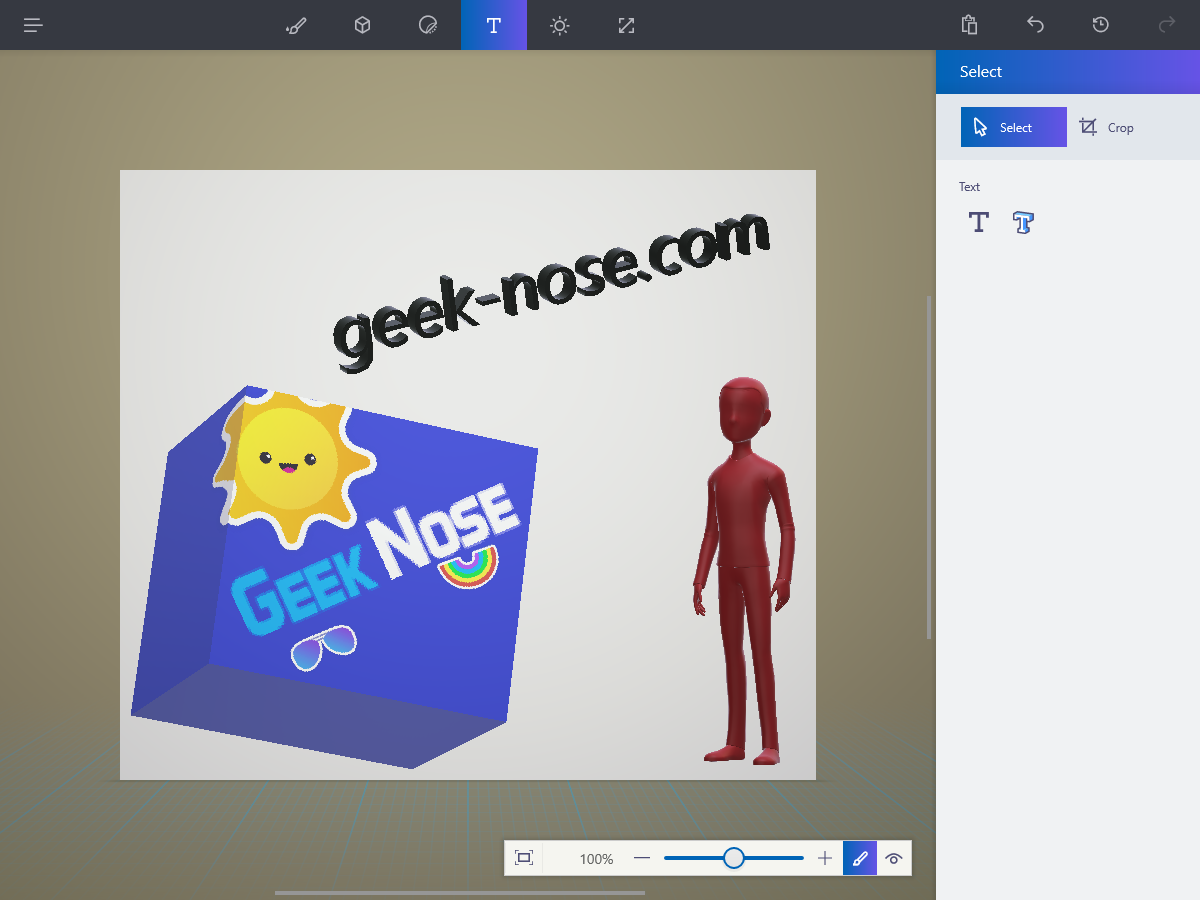
Paint 3D
Действительно, рисовать стало проще, а все элементы выбора в меню стали крупнее для удобного управления на сенсорном экране пальцами.
Буквально за минуту пользователь без подготовки сможет создать объемный рисунок.
Основные функции и основные изменения
- Новая программа установки (OOBE — Out Of Box Experience).
- Центр безопасности Защитника Windows заменяет классический Защитник Windows Win32 .
- Ночной свет (уменьшение синего света).
- Новое приложение: Paint 3D.
- Поддержка USB Audio 2.0.
- Раздел электронных книг в Магазине Windows.
- Поддержка EPUB в Microsoft Edge.
- Игровой режим, повышающий производительность игры.
- Улучшения Bluetooth: обновлен API Bluetooth с сервером GATT, ролью периферийного устройства Bluetooth LE и поддержкой подключения устройств Bluetooth LE без пары.
- Группы (папки) мозаики в меню «Пуск». >
- Совместное использование на разных устройствах («Продолжайте с того места, где вы остановились»).
- Новое сочетание клавиш Win + Shift + S , чтобы сделать снимок экрана с осыпью. n в Windows 10. См. также Создание ярлыка для захвата области экрана в Windows 10.
- Виртуальная (экранная) сенсорная панель.
- Game Bar теперь поддерживает Передача потока.
- Динамическая блокировка.
Новые функции в Windows и Office
Inking и 3D в PowerPoint и Word
- Некоторые люди предпочитают сначала делать наброски своих идей. Мы это учли, и теперь вы можете зарисовать идеи, а мы используем искусственный интеллект (ИИ), чтобы трансформировать их в идеально отформатированные слайды. Написанный от руки список превратится в идеально отформатированный текст. Или, если вы рисуете блок-схему или диаграмму, вы можете писать слова и рисовать формы, а PowerPoint вмиг конвертирует их в текст и фиксированные формы.
- Наш инструмент для дизайна Power Point Designer на базе ИИ становится умнее. Теперь Designer может рекомендовать дизайн слайдов, основываясь на рукописном материале. Или, если вы предпочитаете печатать, Designer может взять простой блок текста, понять контекст с помощью ИИ, а затем предложить идеи, используя иконки и Smart Art. Чтобы предоставить еще больше опций дизайна, мы добавляем 350 новых иконок в нашу библиотеку.
- Мы добавляем встроенную анимацию 3D-моделей в PowerPoint и Word. Новые эффекты 3D-анимации помогут всем быстрее и проще добавлять движение и анимацию на слайды и в документы. Чтобы дать вам еще больше творческой гибкости, мы также добавили более 30 новых анимированных 3D-моделей.
- Если вам нравится гибкость при редактировании документов Word с использованием цифрового пера, у нас для вас также есть хорошие новости. Используя Ink Editor, вы уже можете делать такие вещи, как удаление и выделение текста. Сегодня мы добавляем новые движения пера, которые делают редактирование документа от начала и до конца проще, включая добавление переносов строки, вставку новых слов, а также разделение и объединение слов.
продемонстрировали в прошлом месяце
Outlook.com
- Новый функционал Task в Outlook.com поможет вам управлять задачами, не отрываясь от работы и не покидая почтового ящика. Используя мощности приложения To-Do, вы можете создавать задачи, перетаскивая письма в свой список задач. Или без труда устанавливая расписание, перетаскивая задачу в календарь. После этого ваши задачи будут привязаны к приложению To-Do.
- Ваш почтовый ящик переполнен предложениями и новостями брендов? Сегодня мы запускаем новый функционал Outlook.com, чтобы помочь вам пробраться сквозь информационный шум и проще взаимодействовать с вашими любимыми брендами. Бренды теперь могут получить иконку верификации, чтобы вам было проще идентифицировать «законные» сообщения в вашем ящике. А с новыми картами профиля у вас будет быстрый доступ к контактной информации, данным о доставке, бронированиях, адресах магазинов и так далее. Вы также сможете без труда видеть, на какие рассылки вы подписаны, и отменять подписку в один клик с помощью нового портала подписок. И наконец, мы упростили поиск предложений в вашем почтовом ящике: вы сможете просматривать детали предложения прямо в списке сообщений, чтобы не приходилось открывать письмо. Эти новые функции станут доступны пользователям Outlook.com в ближайшие месяцы.

















